
Trustedinstaller nuduhake proses modul pekerja installer (uga dikenal minangka tiwiker.exe), sing tanggung jawab kanggo nggoleki, download lan nginstal nganyari. Nanging, modul kasebut dhewe utawa komponen individu bisa nggawe beban sing kuwat ing CPU.
Deleng uga: Prosesor Pengambilan Pemulihan Worker Windows
Trustedinaller pisanan muncul ing Windows Vista, nanging masalah kakehan prosesor ditemokake mung ing Windows 10.
Informasi Umum
Pemandangan utama proses kasebut nyedhiyakake langsung sajrone ndownload utawa instalasi nganyari, nanging biasane ora nyebabake kesulitan sing kuwat nalika nggarap komputer. Nanging kadang ana loading sistem lengkap, sing ngrampungake interaksi pangguna karo PC. Dhaptar alasan Sabanjure:- Sawetara gagal sajrone instalasi nganyari.
- "Bied" pambuka nganyari. Pamasang ora bisa kanthi akurat amarga gangguan ing Internet.
- Ing versi Pirarate saka Windows, alat sing tanggung jawab kanggo nganyari OS OS bisa gagal.
- Masalah karo pendaptaran sistem. Suwe-suwe, sistem sistem ing pendaptaran nglumpukake macem-macem "sampah", sing luwih suwe bisa diwutahake menyang macem-macem kesalahan ing fungsi proses.
- Virus masked ing proses iki utawa miwiti peluncuran kasebut. Ing kasus iki, kudu nginstal piranti lunak antivirus lan nggawe reresik.
Ana uga sawetara tips sing jelas sing bakal ngilangi masalah kakehan:
- Ngenteni sawetara wektu. Proses bisa utawa nindakake karya sing tantangan karo nganyari. Ing sawetara kahanan, iki bisa mbukak prosesor, nanging sawise siji utawa rong masalah ditanggulangi dhewe.
- Wiwiti maneh komputer. Proses kasebut bisa uga ora ngrampungake instalasi nganyari, amarga Komputer mbutuhake urip maneh. Uga, yen Trustedinstalter.exe ", kanthi rapet", mula mung urip maneh bisa mbantu utawa mateni proses iki liwat "layanan".
Cara 1: Cache Aman
Sampeyan bisa ngresiki file cache minangka metode standar lan liwat piranti lunak pihak katelu (solusi sing paling populer yaiku CCleaner).
Ngresiki cache nggunakake CCleaner:
- Bukak program lan ing jendhela utama sing pindhah menyang "luwih resik".
- Ing bagean sing mbukak, pilih "Windows" (sing ana ing menu ndhuwur) lan klik "Anjyze".
- Sawise rampung analisis, klik tombol "Run Cleaner" kanggo mbusak cache sing ora perlu. Proses kasebut ora luwih saka 5 menit.
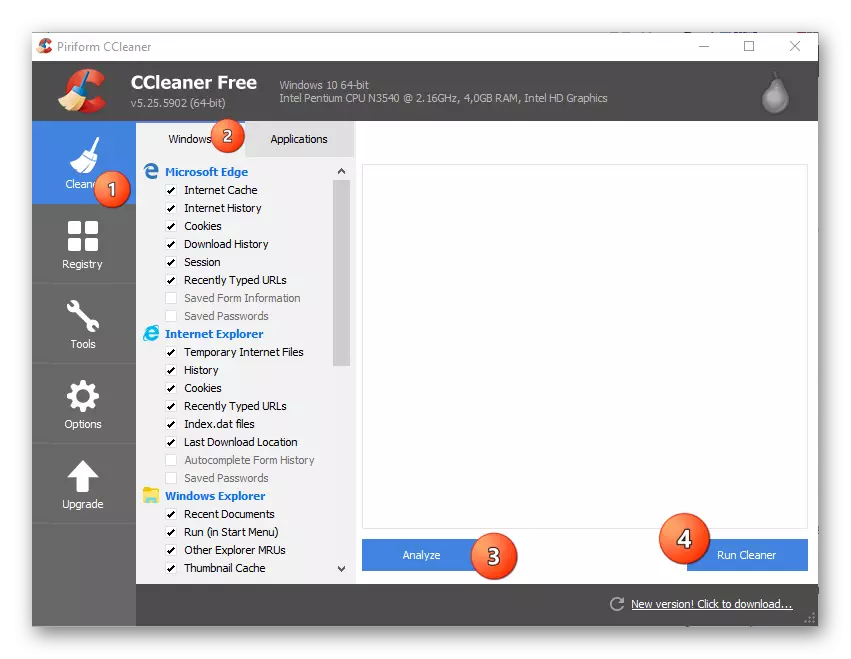
Sanajan kasunyatane manawa program kasebut kanthi tugas, nanging ora mesthi efektif ing kasus iki. CCleaner ngresiki cache saka kabeh program sing diinstal ing PC, nanging piranti lunak iki ora ana akses menyang sawetara folder akses, dadi luwih becik ngresiki cara standar.
Cara standar:
- Nggunakake jendhela "Run", pindhah menyang "Layanan" (sing diarani Win + R Kunci Kula). Kanggo nggawe transisi, ketik printah Services.msc, banjur pencet Ketik utawa ok.
- Saka layanan sing kasedhiya, temokake pusat nganyari Windows ". Klik ing, lan sawise klik Prasasti "Stop Service", sing bakal katon ing sisih kiwa jendela.
- Saiki pindhah menyang folder khusus, sing ana ing:
C: \ windows \ softwaredistration_L download
Mbusak kabeh file sing ana ing njero.
- Saiki miwiti pusat nganyari Windows maneh.
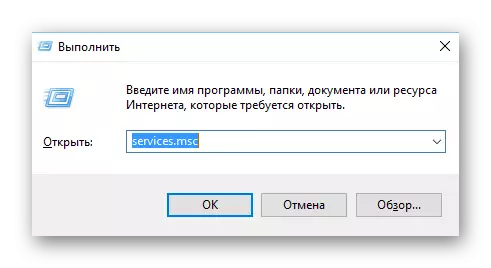
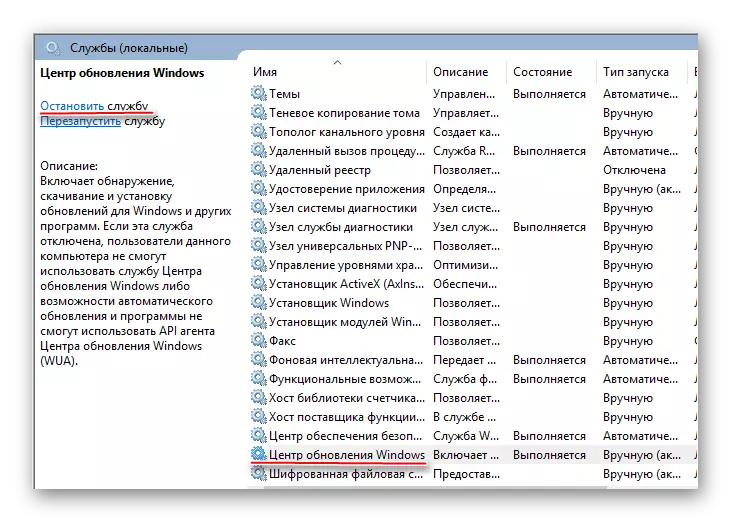
Cara 2: Priksa sistem kanggo virus
Yen ora ana sing nulungi ing ndhuwur, yaiku kemungkinan sing diliwati virus liwat sistem kasebut (utamane yen ana antivirus).
Kanggo ngilangi virus, gunakake paket antivirus (kanthi gratis). Coba pandhuan langkah-langkah ing kahanan iki ing conto Anti-Virus Kaspersky (iki dibayar, nanging ana wektu nyoba 30 dina):
- Menyang "Priksa komputer" kanthi ngeklik lambang khusus.
- Saka opsi sing diusulake, luwih becik milih "Priksa lengkap". Proses ing kasus iki mbutuhake sawetara jam (uga sajrone pemeriksaan kasebut ana kinerja komputer), nanging virus bakal ditemokake lan netralisasi kanthi kemungkinan luwih gedhe.
- Nalika mriksa wis rampung, antivirusman bakal nampilake dhaptar kabeh program lan virus sing curiga. Busak kabeh kanthi ngeklik jeneng "Delete" tombol.
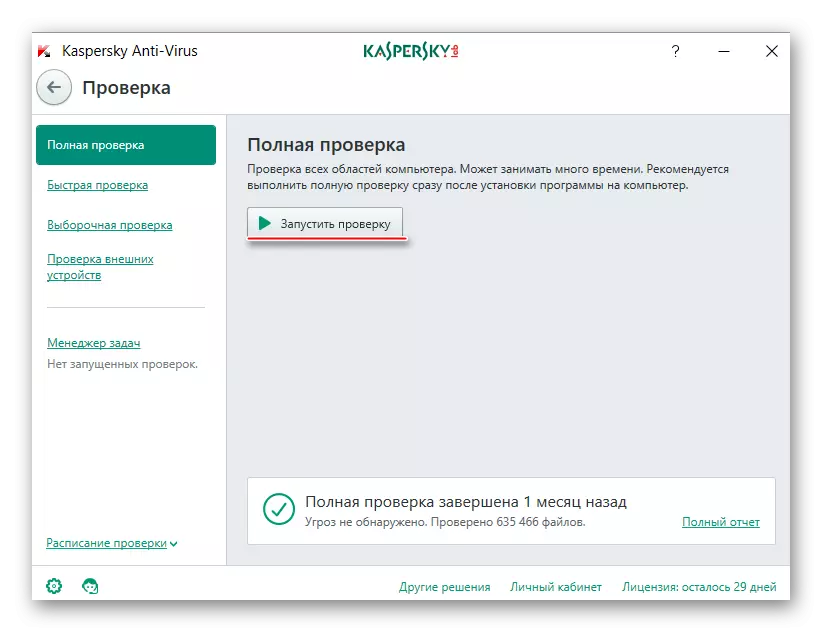
Cara 3: Pateni kabeh nganyari
Yen ora ana sing mbantu lan beban ing prosesor ora ilang, tetep mung kanggo mateni nganyari komputer.
Sampeyan bisa nggunakake instruksi universal iki (relevan karo sing duwe Windows 10):
- Nggunakake printah Services.msc, pindhah menyang "layanan". Prentah kasebut dilebokake ing senar khusus sing diarani kombinasi tombol Win + R.
- Temokake layanan Windows Installer. Klik ing klik-tengen klik lan pindhah menyang "Properties".
- Ing "Jenis Startup Tipe", pilih saka menu gulung-mudhun "dipatèni", lan bagean "Status", klik tombol "Stop". Aplikasi setelan.
- Apa Item 2 lan 3 kanthi pusat nganyari Windows.
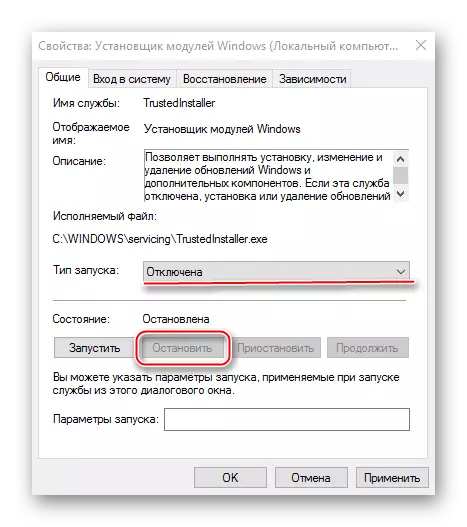
Yen sampeyan duwe pungkasan versi 10-KI, sampeyan bisa nggunakake instruksi sing luwih gampang:
- Saka "Panel Kontrol", pindhah menyang "sistem lan keamanan".
- Saiki pilih Pusat nganyari Windows lan bagean kiwa "Nyetel Parameter".
- Temokake pamrih kanggo mriksa nganyari lan saka menu gulung, pilih "Aja mriksa kasedhiyan."
- Gunakake setelan banjur klik OK. Apike kanggo miwiti maneh komputer.
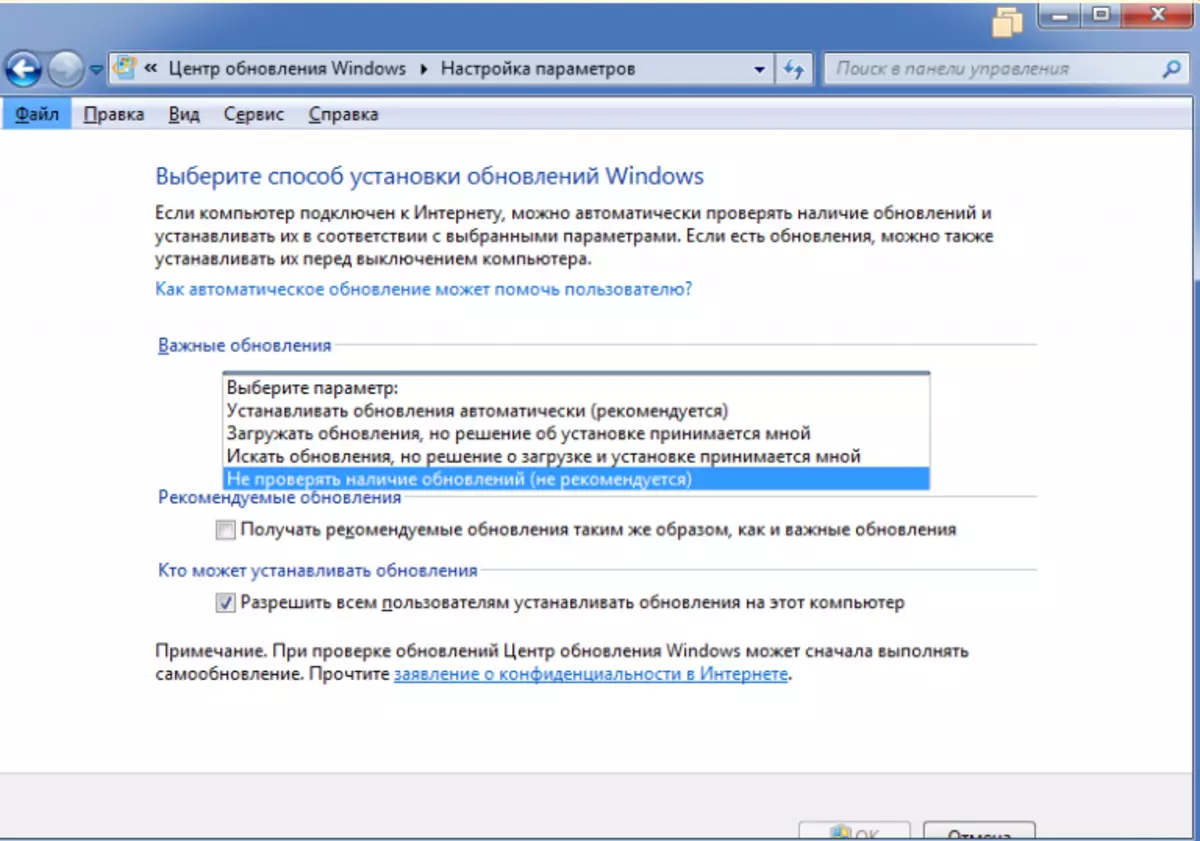
Sampeyan kudu eling yen, mati nganyari, sampeyan tundhuk karo sistem risiko risiko sing diinstal. Yaiku, yen ana masalah ing Majelis Windows saiki, OS ora bakal bisa nyingkirake, amarga update kudu mbenerake kesalahan.
